如何使用默認和專業方式在 HP 筆記本電腦上打印屏幕
在惠普筆記本電腦上打印屏幕可以讓您捕捉到您的消息、遊戲清晰、計算機問題、電影中的美麗場景、網頁等。實際上,您可以通過其他 Windows 計算機上的相同熱鍵在惠普筆記本電腦上打印屏幕。它們將自動以 JPG 格式保存在您的計算機上。此外,如果您想以不同格式導出高質量的屏幕截圖,您可以使用專業的快照工具在惠普筆記本電腦上打印屏幕。繼續閱讀下文以了解更多信息。
在 HP 筆記型電腦上列印螢幕的 3 種預設方法及步驟
您可以使用三種默認方法在 HP 筆記本電腦上截取屏幕截圖。即使您使用不同的筆記本電腦型號,截屏也是一樣的。您可以方便地使用這三種默認方法在 HP 筆記本電腦上打印屏幕。
方法一:鍵盤上的Print Screen鍵(PrtSc)
所有 HP 筆記本電腦的鍵盤上都有一個 Print Screen 鍵。此方法是在 HP 筆記本電腦上打印屏幕的最直接方法。但是,這種方式只能讓您在惠普筆記本電腦上全屏打印屏幕。它們不會自動保存在您的文件中。
步驟1。按下專用的「PrtSc」鍵可在 HP 筆記型電腦上全螢幕列印螢幕。它將自動保存在您的剪貼簿上。
第2步。打開剪貼板以查看最近的屏幕截圖。您可以直接將其粘貼到任何編輯工具上,例如 Paint、Photoshop 和 Paint 3D。從那裡,您可以編輯屏幕截圖並將其保存為圖像。
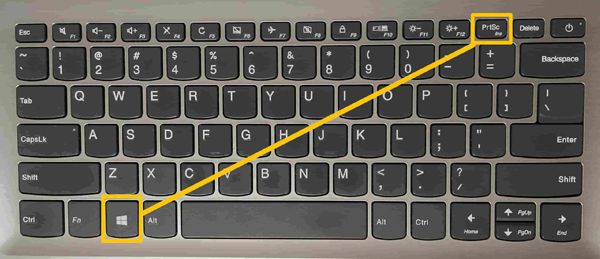
方法 2:使用截圖工具在 HP 筆記本電腦上截圖
截圖工具適用於所有 Windows 版本。這是 Windows 的內置工具,專門用於 HP 筆記本電腦上的 Print Screen。不幸的是,Windows 正在慢慢地在他們的系統上逐步淘汰這個工具,並將完全被 Snip & Sketch 取代。
步驟1。點擊“開始”按鈕或使用工作列上的搜尋列並輸入“截圖工具”。打開該工具並選擇“模式”的下拉按鈕,然後選擇您將使用的截圖。有四種截圖選項:自由形式、矩形、視窗和全螢幕截圖。
第2步。選擇首選的截圖選項後,按一下「新建」按鈕或按「Ctrl」和「N」鍵開始在 HP 筆記型電腦上列印螢幕。完成螢幕截圖後,按“Ctrl”和“S”鍵選擇您喜歡的圖像格式並將其儲存到所需的檔案位置。
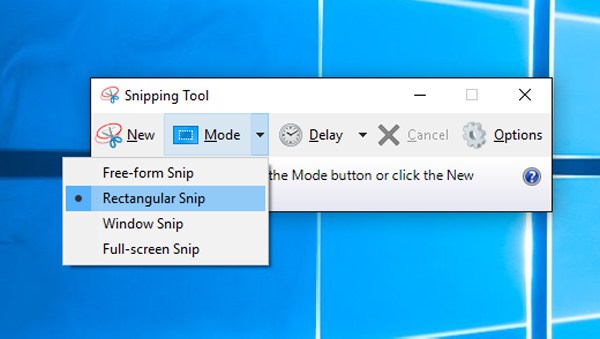
方法 3:在 HP 上使用 Snip & Sketch 截屏
Snip & Sketch 是全新的 Windows 工具,可用於在 HP 筆記本電腦上打印屏幕。而且由於這是一個更高級的版本,因此預計它比 Snipping Tool 更好並且具有更多功能。
步驟1。若要使用鍵盤快速鍵開啟 Snip & Sketch,您可以按住「Windows」、「Shift」和「S」鍵。您的螢幕將變暗,滑鼠遊標將變為十字準線。
第2步。然後,您可以拖動光標並選擇屏幕的一部分來截取屏幕截圖。您可以在界面頂部選擇要使用的截圖模式類型。然後在惠普筆記本電腦上輕鬆打印屏幕。
第 3 步。最後,打開像 Paint 這樣的編輯工具來粘貼屏幕截圖。您可以選擇將屏幕截圖以 JPG 和 PNG 圖像格式保存在您的 HP 筆記本電腦上。
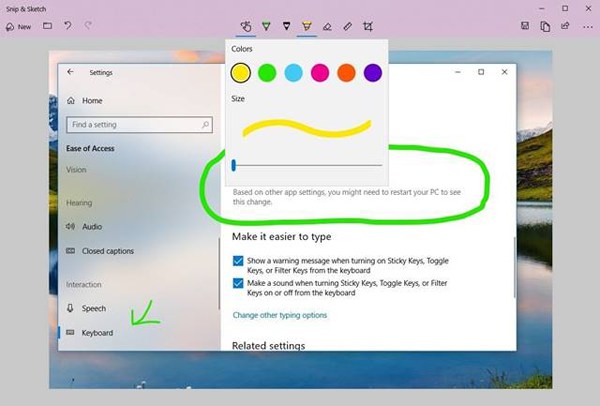
在 HP 筆記型電腦上列印螢幕的最佳替代方法
除了默認方式外,您還可以使用最佳替代方案 - Anyrec屏幕錄像機 在惠普筆記本電腦上做打印屏幕。該工具使您可以通過拖動鼠標自由地捕獲所需的區域。您可以調整輸出設置,以所需格式保存高質量的屏幕截圖。此外,它還提供自定義熱鍵,以避免快捷鍵衝突問題。除了在惠普筆記本電腦上打印屏幕,它還可以錄製視頻音頻、遊戲、網絡攝像頭、手機屏幕等。 截圖工具在 Windows 上不起作用 11/10/8/7.

在所需區域的 HP 筆記本電腦上截取屏幕截圖並錄製視頻/音頻。
調整質量設置並以 JPG、PNG、BMP、GIF 等格式導出屏幕截圖。
在您的屏幕截圖上添加帶有形狀、高光和標註的實時繪圖。
在保存之前預覽屏幕截圖並自由裁剪大小。
使用 AnyRec 屏幕錄像機在惠普筆記本電腦上打印屏幕的詳細步驟。
步驟1。首先,打開工具,啟動主介面。您可以點擊主介面上的「快照」按鈕開始對HP筆記型電腦進行截圖

第2步。您會注意到您的鼠標光標已變為十字準線。按住鼠標左鍵,使用鼠標進行可自定義的屏幕截圖。然後將其拖過屏幕並釋放按鈕以在 HP 筆記本電腦上打印屏幕。

第 3 步。完成螢幕截圖後,將出現一個浮動工具列。使用工具列透過新增文字、形狀和顏色效果來編輯螢幕截圖。編輯完成後,您可以使用工具列右側的「儲存」按鈕將螢幕截圖儲存到您的電腦上。您也可以使用該工具進行截圖 華碩筆記本電腦截圖.

有關如何在 HP 筆記型電腦上列印螢幕的常見問題解答
-
1. 如何在 HP 筆記本電腦上查看我的 Print Screen 歷史記錄?
每當您使用「WIN+PrtScn」方法截取螢幕截圖時,螢幕截圖都會自動儲存在您的電腦上。要找到該資料夾,請使用搜尋列並輸入“文件資源管理器”以查看所有文件和文件的清單。點選視窗左側邊欄上的「此電腦」按鈕,然後按一下「圖片」按鈕。然後您就可以在 HP 筆記型電腦上列印螢幕後看到所有螢幕截圖。
-
2. 在惠普筆記本電腦上打印屏幕時,我應該在 Snip & Sketch 中選擇哪種模式?
「矩形截圖」可讓您以可調整的縱橫比擷取矩形螢幕截圖。 「自由形式截圖」使您能夠以任何您想要的形狀進行螢幕截圖,例如圓形、橢圓形和抽象形式。 「視窗截圖」讓您只需點擊即可擷取活動的應用程式視窗。 「全螢幕截圖」會自動擷取整個螢幕的活動。如果您有多個顯示器,此選項可以同時進行螢幕截圖。
-
3. Snip & Sketch 相對於 Snipping 工具有哪些優勢?
Snip & Sketch 的優勢在於專用的鍵盤快捷鍵。只需單擊幾下即可啟動該功能,比傳統方法節省更多時間。另一個優點是更好的編輯工具,可以讓您更靈活地進行編輯。您可以選擇想要在 HP 筆記本電腦上打印屏幕的設備。
結論
以下是在 HP 筆記本電腦上打印屏幕的 4 種簡單方法。上面提到的 3 個 Windows 內置工具對捕獲區域和圖像格式都有限制。因此,您可以選擇最好的替代工具 - AnyRec Screen Recorder 在 HP 筆記本電腦上高質量打印屏幕。可自定義的設置和熱鍵將滿足您的要求。
